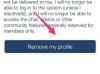Če imate določen del Wordovega dokumenta, ki ga želite uporabiti v videoposnetku, lahko to storite z brezplačnimi izvornimi programi v sistemu Windows. Orodje »Print Screen« skupaj s programom Microsoft Paint vam omogoča, da posnamete, kaj je na vašem zaslonu, na primer Wordov dokument, in ga shranite kot sliko. Program Windows Movie Maker vam omogoča, da posnamete slike, videoposnetke in glasbo ter jih združite v film.
Korak 1
Dvokliknite svoj Wordov dokument, da ga odprete v programu Microsoft Word. Pomaknite se navzdol do dela, ki ga želite pretvoriti. Pritisnite tipko "Print Screen" na tipkovnici. Nahaja se poleg F12.
Video dneva
2. korak
Kliknite »Start« in izberite »Vsi programi«, nato »Dodatki«, nato pa »Paint«. Kliknite »Uredi« v programu Paint in izberite »Prilepi«. Prikaže se slika dokumenta Word. Kliknite »Datoteka« in izberite »Shrani«.
3. korak
Kliknite »Start« v sistemu Windows in izberite »Windows Movie Maker« pod »Vsi programi«.
4. korak
Kliknite »Datoteka« v programu Windows Movie Maker in izberite »Uvozi medijske elemente«. Izberite Wordovo sliko in kliknite »Uvozi«. Kliknite in povlecite sliko navzdol v spodnji razdelek »Video«.
5. korak
Uvozite tudi poljubno glasbo, ki jo želite, in jo povlecite navzdol v razdelek »Avdio«. Kliknite na sliko, kjer se pojavi pod časovno črto razdelka Video in jo raztegnite tako, da se predvaja od oznake "0" do konca skladbe. Kliknite »Datoteka« in izberite »Shrani«, da shranite videoposnetek.
Nasvet
Če želite celoten dokument kot eno datoteko, lahko namesto serije slik zaslona pretvorite dokument z nekaterimi brezplačnimi spletnimi orodji za pretvorbo, ki so navedena v razdelku Viri.